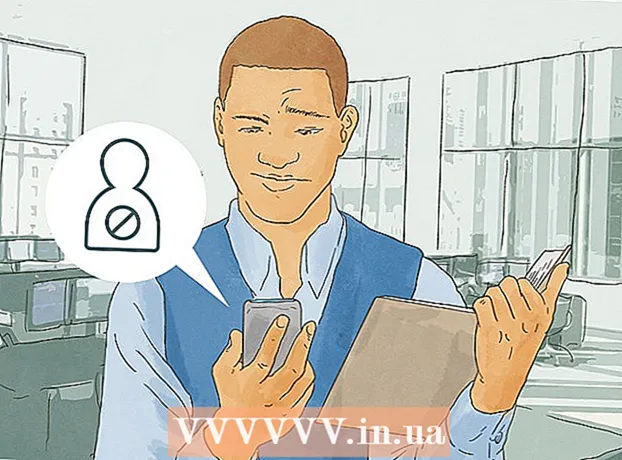Müəllif:
Florence Bailey
Yaradılış Tarixi:
20 Mart 2021
YeniləMə Tarixi:
1 İyul 2024
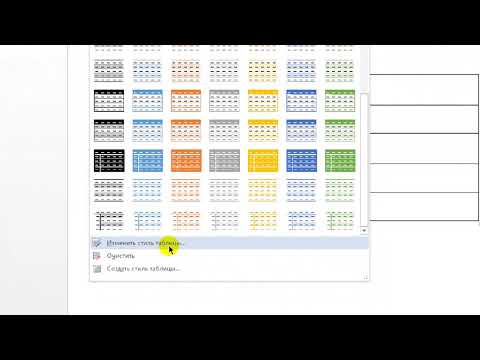
MəZmun
- Addımlar
- Metod 1 /4: Nümunələr tapın
- Metod 2 /4: Yeni şablonlar yaratmaq
- Metod 3 /4: Farklı Saxla seçin
- Metod 4 /4: Şablon quraşdırma
- İpuçları
- Xəbərdarlıqlar
Şablonlar, əvvəlcədən təyin edilmiş bir çox şablonla gələn Word -də yeni sənədlər yaratmağı asanlaşdırır. Word -ə başqa şablonlar əlavə etməlisinizsə, bu məqaləni oxuyun (Windows və Mac OS sistemlərini əhatə edir).
Addımlar
Metod 1 /4: Nümunələr tapın
 1 İnternetdə yeni şablonlar tapın.
1 İnternetdə yeni şablonlar tapın.- Microsoft Office saytına gedin və təklif olunan şablonlara baxın.
- Microsoft Office saytında ehtiyac duyduğunuz bir şablon yoxdursa, İnternetdə müəyyən bir sənəd şablonu axtarın, məsələn, "Word üçün esse şablonu".
 2 Seçdiyiniz şablonun Microsoft Word versiyanıza uyğun olduğundan əmin olun.
2 Seçdiyiniz şablonun Microsoft Word versiyanıza uyğun olduğundan əmin olun. 3 Şablonu yükləyin.
3 Şablonu yükləyin.- İstədiyiniz şablonu tapa bilmirsinizsə, növbəti hissəyə keçin. Əks təqdirdə, növbəti hissəyə keçin.
Metod 2 /4: Yeni şablonlar yaratmaq
 1 Yeni bir Microsoft Word sənədi yaradın.
1 Yeni bir Microsoft Word sənədi yaradın. 2 Şrift parametrlərini tənzimləyin, haşiyələr, şəkillər, sətir aralığı və s.və s.
2 Şrift parametrlərini tənzimləyin, haşiyələr, şəkillər, sətir aralığı və s.və s.  3 "Fayl" düyməsini basın.
3 "Fayl" düyməsini basın.
Metod 3 /4: Farklı Saxla seçin
 1 Şablonu saxla.
1 Şablonu saxla. 2 Saxla növü menyusundan Word Şablonu seçin.
2 Saxla növü menyusundan Word Şablonu seçin.
Metod 4 /4: Şablon quraşdırma
 1 Microsoft Office şablonlarını ehtiva edən Şablonlar qovluğunu tapın. Çox güman ki, Microsoft Office qovluğunda yerləşir. Orada deyilsə, bu qovluğu tapmaq üçün Windows axtarış sistemindən istifadə edin.
1 Microsoft Office şablonlarını ehtiva edən Şablonlar qovluğunu tapın. Çox güman ki, Microsoft Office qovluğunda yerləşir. Orada deyilsə, bu qovluğu tapmaq üçün Windows axtarış sistemindən istifadə edin.  2 Yüklədiyiniz və ya yaratdığınız şablonu Şablonlar qovluğuna kopyalayın.
2 Yüklədiyiniz və ya yaratdığınız şablonu Şablonlar qovluğuna kopyalayın. 3 Microsoft Word -ü yenidən başladın. (Nəzərə alın ki, şablon öz -özünə açıla bilər, buna görə də belə "qüsurların" qarşısını almaq üçün Word -i yenidən başlatmalısınız.)
3 Microsoft Word -ü yenidən başladın. (Nəzərə alın ki, şablon öz -özünə açıla bilər, buna görə də belə "qüsurların" qarşısını almaq üçün Word -i yenidən başlatmalısınız.)  4 "Fayl" - "Layihə Qalereyası" na basın. (Word parametrlərinizdən asılı olaraq bu pəncərə avtomatik olaraq açıla bilər.)
4 "Fayl" - "Layihə Qalereyası" na basın. (Word parametrlərinizdən asılı olaraq bu pəncərə avtomatik olaraq açıla bilər.)  5 Şablonlar siyahısında yeni şablonu seçin. Seçilmiş şablona uyğun yeni bir sənəd açılacaq; bu sənədin düzəldilməsi orijinal şablonu təsir etməyəcək.
5 Şablonlar siyahısında yeni şablonu seçin. Seçilmiş şablona uyğun yeni bir sənəd açılacaq; bu sənədin düzəldilməsi orijinal şablonu təsir etməyəcək.  6 Yeni Microsoft Word şablonu ilə işləməkdən zövq alın!
6 Yeni Microsoft Word şablonu ilə işləməkdən zövq alın!
İpuçları
- Bir şablonu redaktə etmək istəyirsinizsə, bu şablonla yeni bir sənəd yaradın. Dəyişikliklərinizi edin və sonra Fayl - Kimi Saxla düyməsini basın. Tip olaraq Saxla menyusundan Word Şablonunu seçin və düzəldilmiş şablonu orijinal şablonun adıyla (bu halda orijinal şablonun üzərinə yazılacaq) və ya yeni bir adla qeyd edin.
Xəbərdarlıqlar
- Şablon makrolarında zərərli kodu gizlədə bilərsiniz. Makroları ehtiva edən şablonları yükləyərkən diqqətli olun (tapşırıqların istifadəsini asanlaşdıran proqramlar). Microsoft Office, endirilən şablonda makro olduğunu xəbərdar edirsə və bu barədə bilmirsinizsə, makronun işləməsinə icazə verməyin. Bu şablonu silin və başqa birini tapın.